
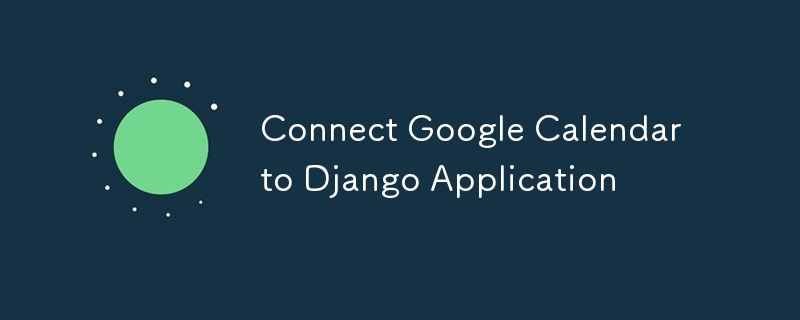
Eine Schritt-für-Schritt-Anleitung zur nahtlosen Integration von Google Kalender in Ihre Django-Anwendung für eine verbesserte Planung und Veranstaltungsverwaltung.
Durch die Integration von Google Kalender in Ihre Django-Anwendung können Sie die Funktionalität Ihrer Web-App erheblich verbessern, indem Sie Terminplanung, Ereignisverwaltung und Kalendersynchronisierung ermöglichen. Dieser Leitfaden führt Sie durch die Schritte zum Verbinden von Google Kalender mit Ihrer Django-Anwendung und deckt alles von der Einrichtung der Google API-Anmeldeinformationen bis zur Implementierung des erforderlichen Codes in Django ab.
Bevor Sie beginnen, stellen Sie sicher, dass Sie Folgendes haben:
1. Django-Anwendung: Eine funktionierende Django-Anwendung.
2. Google API Console-Konto: Zugriff auf die Google Cloud Console.
3. Google Kalender-API aktiviert: Die Google Kalender-API sollte für Ihr Projekt in der Google Cloud Console aktiviert sein.
1. Erstellen Sie ein Projekt:
Gehen Sie zur Google Cloud Console und erstellen Sie ein neues Projekt.
2. Aktivieren Sie die Google Kalender-API:
Navigieren Sie zu „API & Dienste“ > „Bibliothek“ und suchen Sie nach „Google Calendar API“. Aktivieren Sie es für Ihr Projekt.
3. Konfigurieren Sie den Einwilligungsbildschirm:
4. Erstellen Sie OAuth-Anmeldeinformationen:
Gehen Sie zu „API & Dienste“ > „Anmeldeinformationen“ und erstellen Sie Anmeldeinformationen. Wählen Sie die OAuth-Client-ID als Art der Anmeldeinformationen aus. Legen Sie Webanwendung als Anwendungstyp fest und geben Sie die Anwendungsdetails ein.
5. JSON-Anmeldeinformationen herunterladen:
Laden Sie die JSON-Datei mit den OAuth 2.0-Anmeldeinformationen herunter und bewahren Sie sie sicher auf. Diese Datei enthält Ihre client_id, client_secret und andere wichtige Informationen.
Sie benötigen ein paar Python-Pakete, um mit Google APIs zu interagieren:
pip install google-auth google-auth-oauthlib google-auth-httplib2 google-api-python-client
Aktualisieren Sie Ihre Settings.py wie folgt:
import os # Google Calendar API GOOGLE_CLIENT_SECRETS_FILE = os.path.join(BASE_DIR, 'path/to/client_secret.json') GOOGLE_API_SCOPES = ['https://www.googleapis.com/auth/calendar'] REDIRECT_URI = 'http://localhost:8000/oauth2callback' # Or your production URL
Erstellen Sie eine Ansicht zur Verarbeitung des OAuth2-Flusses:
from google.oauth2.credentials import Credentials
from google_auth_oauthlib.flow import Flow
from django.shortcuts import redirect
from django.http import HttpResponse
from django.conf import settings
def google_calendar_init(request):
flow = Flow.from_client_secrets_file(
settings.GOOGLE_CLIENT_SECRETS_FILE,
scopes=settings.GOOGLE_API_SCOPES,
redirect_uri=settings.REDIRECT_URI
)
authorization_url, state = flow.authorization_url(
access_type='offline',
include_granted_scopes='true'
)
request.session['state'] = state
return redirect(authorization_url)
def google_calendar_redirect(request):
state = request.session['state']
flow = Flow.from_client_secrets_file(
settings.GOOGLE_CLIENT_SECRETS_FILE,
scopes=settings.GOOGLE_API_SCOPES,
state=state,
redirect_uri=settings.REDIRECT_URI
)
flow.fetch_token(authorization_response=request.build_absolute_uri())
credentials = flow.credentials
request.session['credentials'] = credentials_to_dict(credentials)
return HttpResponse('Calendar integration complete. You can now use Google Calendar with your Django app.')
def credentials_to_dict(credentials):
return {'token': credentials.token,
'refresh_token': credentials.refresh_token,
'token_uri': credentials.token_uri,
'client_id': credentials.client_id,
'client_secret': credentials.client_secret,
'scopes': credentials.scopes}
Sobald der OAuth2-Ablauf abgeschlossen ist, können Sie authentifizierte Anfragen an die Google Calendar API stellen. Hier ist ein einfaches Beispiel, um die Kalenderereignisse des Benutzers aufzulisten:
from googleapiclient.discovery import build
def list_events(request):
credentials = Credentials(**request.session['credentials'])
service = build('calendar', 'v3', credentials=credentials)
events_result = service.events().list(calendarId='primary', maxResults=10).execute()
events = events_result.get('items', [])
return HttpResponse(events)
Fügen Sie die URLs für die Ansichten in Ihrer urls.py hinzu:
from django.urls import path
from . import views
urlpatterns = [
path('google-calendar/init/', views.google_calendar_init, name='google_calendar_init'),
path('oauth2callback/', views.google_calendar_redirect, name='google_calendar_redirect'),
path('google-calendar/events/', views.list_events, name='list_events'),
]
Starten Sie Ihren Django-Server:
Führen Sie Ihren Django-Entwicklungsserver mit python manage.py runserver aus.
Authentifizierung:
Navigieren Sie in Ihrem Browser zu /google-calendar/init/. Sie werden zur OAuth2-Einwilligungsseite von Google weitergeleitet.
Zugriffsereignisse:
Gehen Sie nach der Authentifizierung zu /google-calendar/events/, um Ihre Google Kalender-Ereignisse anzuzeigen.
Durch die Integration von Google Kalender in Ihre Django-Anwendung können Sie leistungsstarke Planungsfunktionen direkt in Ihrer App erstellen. Wenn Sie dieser Anleitung folgen, haben Sie die OAuth2-Authentifizierung eingerichtet, eine Verbindung zur Google Calendar API hergestellt und Kalenderereignisse abgerufen. Sie können diese Integration jetzt nach Bedarf um die Erstellung von Ereignissen, Aktualisierungen und andere Kalenderverwaltungsfunktionen erweitern.
PS: Denken Sie daran, die Anmeldeinformationen sicher zu behandeln und eine ordnungsgemäße Fehlerbehandlung für eine robuste Anwendung sicherzustellen.
Das obige ist der detaillierte Inhalt vonVerbinden Sie Google Kalender mit der Django-Anwendung. Für weitere Informationen folgen Sie bitte anderen verwandten Artikeln auf der PHP chinesischen Website!
 Verbindung zurücksetzen Lösung
Verbindung zurücksetzen Lösung
 Win10 taskmgr.exe-Dateianwendungsfehlerlösung
Win10 taskmgr.exe-Dateianwendungsfehlerlösung
 Excel-Tabellen-Schrägstrich in zwei Teile geteilt
Excel-Tabellen-Schrägstrich in zwei Teile geteilt
 Tool zur Abfrage von Website-Subdomains
Tool zur Abfrage von Website-Subdomains
 So öffnen Sie HTML-Dateien auf dem iPad
So öffnen Sie HTML-Dateien auf dem iPad
 So springen Sie mit Parametern in vue.js
So springen Sie mit Parametern in vue.js
 So zeigen Sie Prozesse unter Linux an
So zeigen Sie Prozesse unter Linux an
 So lösen Sie die Zeitüberschreitung
So lösen Sie die Zeitüberschreitung




